
Oggi su MisterGadget.Tech ti spieghiamo come collegare PayPal a Google Pay. I due colossi dei pagamenti digitali che, unendo le forze, possono semplificare notevolmente le tue transazioni quotidiane, sia online che nei negozi fisici.
Indice
Viviamo nell’era dove l’obiettivo è avere tutto a portata di mano, o meglio, di smartphone. Fra le varie strategie di ottimizzazione dei pagamenti, collegare PayPal a Google Pay non è solo una comodità. Immagina di poter usare i fondi sul tuo conto PayPal, magari accumulati da vendite online o rimborsi, direttamente per pagare il caffè al bar, un biglietto del treno o il tuo shopping online preferito, il tutto senza dover aprire l’app di PayPal o inserire credenziali ogni volta. Sembra fantascienza? E invece è realtà, ed è più semplice di quanto pensi.
Perché collegare PayPal a Google Pay
Il primo, e forse più grande, vantaggio è la semplificazione delle transazioni. Con PayPal come metodo di pagamento, il tuo smartphone diventa un portafoglio universale. Che tu sia in un negozio che accetta pagamenti contactless tramite NFC o su un e-commerce che supporta Google Pay, potrai selezionare PayPal come metodo di pagamento in modo rapido e intuitivo. Non dovrai più ricordare password complesse o numeri di carte.
Inoltre, questa integrazione ti offre un livello aggiuntivo di sicurezza. Sia PayPal che Google Pay sono noti per le loro robuste misure di protezione dei dati e delle transazioni. Quando utilizzi Google Pay, i dati della tua carta o del tuo conto PayPal non vengono mai condivisi direttamente con il commerciante. Viene generato un numero di conto virtuale (o un token) che protegge le tue informazioni finanziarie sensibili. Combinando la crittografia avanzata di Google Pay con le politiche di protezione acquirenti di PayPal, ottieni un doppio strato di sicurezza, una vera e propria cassaforte digitale per i tuoi soldi.
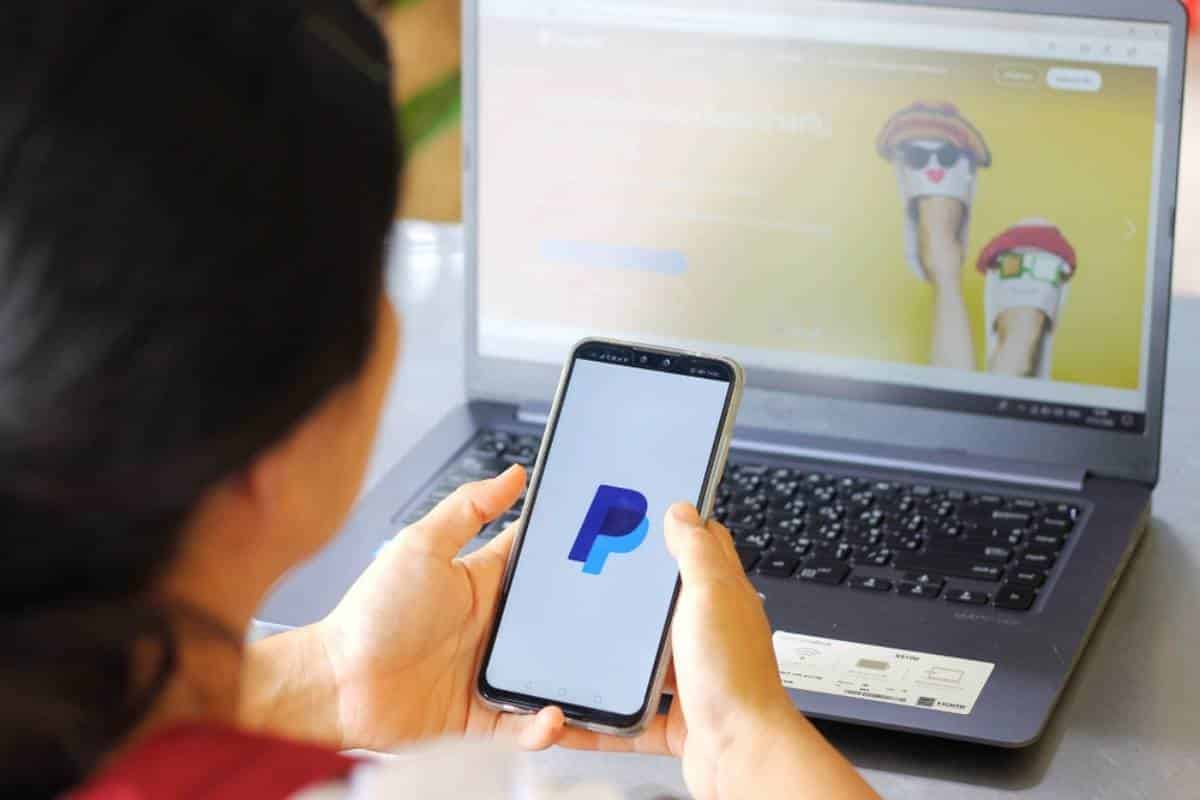
Un altro aspetto da non sottovalutare è la gestione flessibile dei fondi. PayPal ti offre diverse opzioni per alimentare il tuo conto: bonifici bancari, carte di credito/debito, o fondi ricevuti da altri utenti. Poter spendere questi fondi direttamente tramite Google Pay ti dà una libertà maggiore e una visione più chiara di dove vanno i tuoi soldi. Puoi decidere di utilizzare il saldo PayPal per le spese quotidiane, lasciando le tue carte di credito per acquisti più consistenti o emergenze. È un modo intelligente per diversificare le tue fonti di pagamento e avere sempre il controllo.
Infine, l’accesso a un ecosistema di pagamenti più ampio. Google Pay è accettato da milioni di commercianti in tutto il mondo, sia online che fisici. Aggiungendo PayPal, espandi ulteriormente le tue possibilità di pagamento. Non importa dove ti trovi o cosa stai acquistando, è molto probabile che una di queste due opzioni sia disponibile, garantendoti una copertura quasi universale per le tue esigenze di spesa. È la comodità di avere un sistema di pagamento che ti segue ovunque, nel vero senso della parola.
Cosa ti serve per collegare PayPal a Google Pay
Prima di addentrarci nei passaggi tecnici, è fondamentale assicurarsi di avere tutti gli strumenti necessari e di aver preparato il terreno per un’integrazione senza intoppi. Non è una procedura complicata, ma avere tutto pronto ti farà risparmiare tempo e frustrazioni.
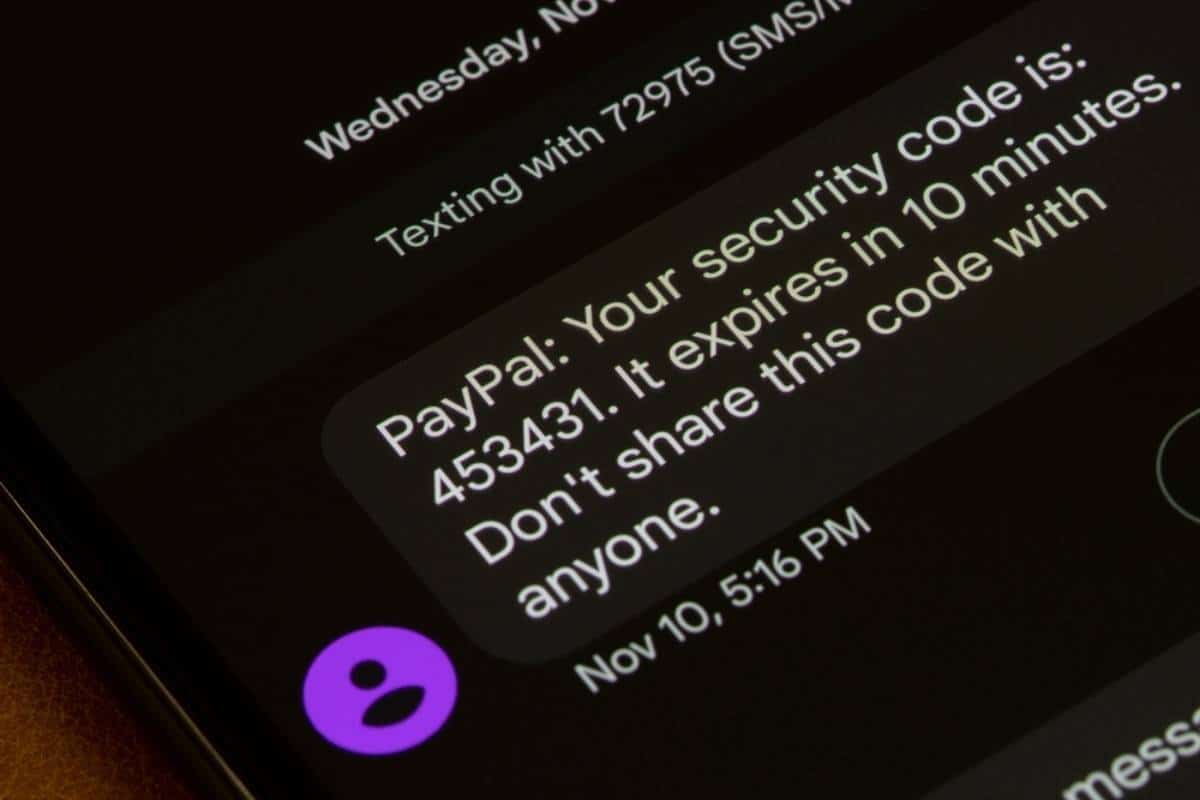
Innanzitutto, avrai bisogno di un conto PayPal attivo e verificato. Se non ne hai ancora uno, è il momento di crearlo. La registrazione è gratuita e richiede pochi minuti. Assicurati di aver completato tutti i passaggi di verifica richiest. Successivamente, ti servirà l’applicazione Google Wallet (ex Google Pay) installata sul tuo smartphone. Se possiedi un dispositivo Android, è molto probabile che l’app sia già preinstallata o facilmente scaricabile dal Google Play Store. Per gli utenti iOS, l’app Google Wallet è disponibile sull’App Store di Apple.
Naturalmente, è fondamentale che il tuo smartphone sia compatibile con i pagamenti NFC (Near Field Communication) se intendi utilizzare Google Pay per acquisti nei negozi fisici. Se non sei sicuro, puoi verificare le specifiche del tuo dispositivo sul sito del produttore o semplicemente cercare l’opzione NFC nelle impostazioni del tuo telefono. Senza NFC, potrai comunque utilizzare PayPal tramite Google Pay per gli acquisti online, ma non per i pagamenti contactless in negozio.
Infine, assicurati che il tuo conto PayPal disponga di fondi sufficienti o di un metodo di pagamento collegato e verificato (come una carta di credito/debito o un conto bancario) che possa essere utilizzato come fonte di finanziamento in caso di saldo PayPal insufficiente. Google Pay, quando collegato a PayPal, agirà come un ponte verso il tuo conto PayPal. Se il saldo PayPal non è sufficiente, la transazione potrebbe fallire a meno che non ci sia una fonte di finanziamento di backup impostata e verificata all’interno del tuo conto PayPal. È un po’ come avere un serbatoio di scorta: anche se il serbatoio principale è vuoto, puoi comunque continuare il tuo viaggio. Controlla le impostazioni di pagamento predefinite di PayPal per assicurarti che la tua carta o il tuo conto bancario siano pronti a intervenire se necessario.
Tutti gli step per collegare PayPal a Google Pay
Ora che hai preparato il terreno e hai tutti i prerequisiti a portata di mano, è il momento di addentrarci nei passaggi effettivi per collegare PayPal a Google Pay. E’ un processo semplice e ti guideremo passo dopo passo, sia che tu stia usando un dispositivo Android o iOS. La procedura è quasi identica per entrambi i sistemi operativi, dato che si basa sull’app Google Wallet.
Passo 1: apri l’app Google Wallet
Il primo passo è aprire l’applicazione Google Wallet sul tuo smartphone. Cercane l’icona sul tuo schermo o nella tua libreria di app e toccala per aprirla. Se non l’hai ancora scaricata, come accennato in precedenza, assicurati di farlo dal Google Play Store (per Android) o dall’App Store (per iOS).
Passo 2: scegli PayPal come metodo di pagamento
Una volta aperta l’app, vedrai la schermata principale dove sono visualizzate le tue carte di pagamento già aggiunte. Per aggiungere PayPal, dovrai cercare il pulsante per “Aggiungere un metodo di pagamento” o un’icona con un segno più (+). Questa opzione si trova solitamente nella parte inferiore dello schermo o in alto a destra, a seconda della versione dell’app. Tocca questa opzione. Ti verrà presentata una lista di opzioni per aggiungere un nuovo metodo di pagamento. Seleziona PayPal dall’elenco. Potrebbe essere necessario scorrere verso il basso per trovarlo. Google sta espandendo costantemente le sue integrazioni, quindi la lista potrebbe contenere anche altre opzioni come carte regalo o abbonamenti, ma l’opzione PayPal dovrebbe essere ben visibile.
Passo 3: accedi al tuo conto PayPal e autorizza la connessione
A questo punto, l’app Google Wallet ti reindirizzerà a una pagina di accesso di PayPal, all’interno di un browser integrato o direttamente nell’app PayPal (se installata). Qui dovrai inserire le credenziali del tuo conto PayPal. È un passaggio di sicurezza standard per verificare la tua identità e autorizzare la connessione tra i due servizi. Dopo aver inserito le tue credenziali, PayPal ti chiederà di autorizzare Google Pay ad accedere al tuo conto. Ti verranno mostrate le informazioni che Google Pay potrà visualizzare o utilizzare (ad esempio, il tuo saldo PayPal e la possibilità di effettuare pagamenti). Leggi attentamente i termini e le condizioni e, se sei d’accordo, tocca il pulsante “Accetta e Continua” o “Autorizza”.
Passo 4: verifica e configurazione finale
Una volta autorizzata la connessione, verrai reindirizzato nuovamente all’app Google Wallet. Vedrai PayPal aggiunto come nuovo metodo di pagamento. A questo punto, Google Pay potrebbe chiederti di verificare il tuo numero di telefono associato al conto Google per ragioni di sicurezza. Ti verrà inviato un codice via SMS che dovrai inserire nell’app.
In alcuni casi, Google Pay potrebbe chiederti di impostare PayPal come metodo di pagamento predefinito. Si tratta di una scelta personale: se intendi utilizzare PayPal frequentemente tramite Google Pay, impostarlo come predefinito ti farà risparmiare un click ogni volta. Altrimenti, puoi semplicemente lasciarlo tra le opzioni e selezionarlo manualmente quando necessario. Puoi sempre cambiare questa impostazione in un secondo momento, navigando nelle opzioni di pagamento all’interno dell’app Google Wallet.
Pagamenti contactless in negozio con Google Pay e PayPal
Se sei arrivato fin qui, è sicuramente per i pagamenti contactless nei negozi fisici. Dimentica il portafoglio o le carte, il tuo smartphone è tutto ciò di cui hai bisogno. Quando sei in un negozio, cerca il simbolo di Google Pay o il simbolo NFC (quattro archi concentrici) sul terminale di pagamento al momento del checkout. Sblocca il Tuo Telefono e avvicinalo al Terminale. Seleziona PayPal (se non è predefinito) e conferma la transazione. Una volta che il pagamento è stato elaborato, vedrai una conferma sullo schermo del terminale e sul tuo telefono. Sentirai un segnale acustico o una vibrazione, e una spunta verde apparirà sull’app Google Wallet per indicare che il pagamento è andato a buon fine.
I fondi verranno prelevati dal tuo saldo PayPal. Se il saldo non fosse sufficiente, PayPal utilizzerà il metodo di pagamento di riserva che hai impostato nel tuo conto PayPal (ad esempio, la tua carta di credito o il tuo conto bancario collegato). Questo avviene in modo automatico e trasparente per te. Anche gli acquisti online beneficiano enormemente di questa integrazione, rendendo il checkout più veloce e sicuro, con le stesse modalità.
Problemi comuni nel pagamento
PayPal non compare come opzione in Google Wallet: verifica la versione dell’app. Assicurati di avere l’ultima versione dell’app Google Wallet. Le versioni obsolete potrebbero non mostrare tutte le integrazioni disponibili. Aggiorna l’app dal tuo store. In alcuni rari casi, l’integrazione potrebbe non essere ancora disponibile in tutte le regioni o paesi. Controlla le pagine di supporto di Google Pay e PayPal per verificare la disponibilità nel tuo paese.
Difficoltà ad accedere al conto PayPal durante il collegamento: ricontrolla attentamente il tuo indirizzo email/numero di telefono e la password di PayPal. Assicurati che non ci siano errori di battitura o maiuscole/minuscole.
Autenticazione a due fattori (2FA): Se hai abilitato l’autenticazione a due fattori su PayPal (e dovresti!), assicurati di avere accesso al tuo telefono o all’app di autenticazione per ricevere il codice di verifica. Un ritardo nella ricezione del codice può causare un timeout.
Pagamento fallito tramite Google Pay con PayPal: limiti di transazione. Sia PayPal che Google Pay potrebbero avere limiti di transazione giornalieri o per singolo acquisto. Controlla le impostazioni del tuo conto PayPal e le politiche di Google Pay.
Problemi con il terminale POS: A volte il problema non è il tuo telefono o i tuoi conti, ma il terminale di pagamento del negozio. Prova a riprovare o chiedi al cassiere di verificare il terminale.
Le nostre conclusioni
Noi di MisterGadget sosteniamo che la tecnologia debba semplificarci la vita, non complicarla. E l’accoppiata PayPal-Google Pay è un esempio lampante di come l’innovazione possa tradursi in un beneficio tangibile per il quotidiano di ognuno di noi. Non si tratta solo di pagare, ma di pagare in modo più intelligente, consapevole e protetto. Quindi, se non lo hai ancora fatto, ti invito caldamente a provare questa configurazione. Vedrai come cambierà il tuo approccio ai pagamenti, rendendoli un’esperienza meno pensata e più integrata nella tua routine digitale. Il futuro dei pagamenti è qui, ed è più connesso che mai.



